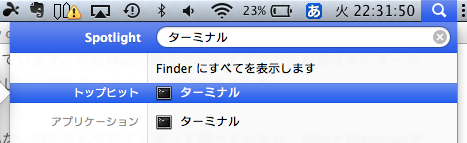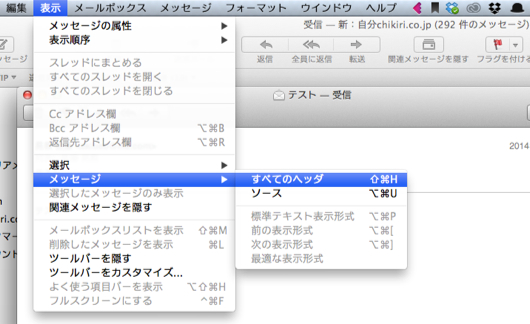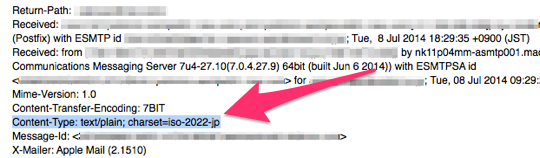私は仕事がらMacを使っています。今日Macの純正メールアプリからお客さまにメールを送ったら、「文字化けしてて読めないよ!」と連絡がきました。
普段そんなこと言われたことないのになんでだ?と思って調べてみたら、MacとWindowsのよく使われるメールソフトでは使っている文字コードが違うんですね。
文字コードとは
文字コードとは、コンピュータなどの電子媒体において、文章を画像などの図形データとして扱わずに、テキストの形式で扱う場合に、その各文字(単一の文字でない場合もある)に対して持っているコードのことである。
Macのメールソフトの文字コードは基本「UTF-8」、WindowsのMicrosoft Outlookで古いバージョンを使っている人なら「Shift_JIS」。最新のOutlookはUTF-8にも対応しているので文字化けはおこりませんが、古いOutlookなどを使っていると文字化けしちゃうみたい。
文字コードはたくさんありますが、日本のメールソフトで一番使われている文字コードは「ISO-2022-JP」。これを使えばたいていのメールソフトで文字化けがおこらず、しっかり表示されるそうです。
企業のメルマガもだいたい「ISO-2022-JP」を指定しています。
というわけで、今回はMacのメールアプリの文字コードを「ISO-2022-JP」にしてみることにしました。
Photo by:Big Big Pixel
スポンサーリンク
ターミナルで1行たたくだけでOK
Macのメールが起動しているなら終了させて、ターミナルをたちあげます。 右上の虫眼鏡アイコンをクリックして「ターミナル」を探してください。
ターミナルに
defaults write com.apple.mail NSPreferredMailCharset “ISO-2022-JP”と入力し、returnキー。
画面上は何も変化が起きないけど、これでOKです。ターミナルは終了させて、メールアプリで自分にテストメールを送ってみてください。
届いたテストメールを表示させて、[表示]>[メッセージ]>[すべてのヘッダ]をクリック
上の画像と同じ部分が「iso-2022-jp」になっていれば完了です。
このあとお客さまに再度メールを送ると、「文字化けせずにちゃんと表示されました!」と連絡がきました。
届いたメールの文字化けを直したい時は
こちらが送信側ではなく、送られてきたメールが文字化けしている場合は修復して読む方法があります。
それはそうと
この記事に使った画像はiPadのケースらしいです。可愛い。